エクセルAVERAGEIFS機能
この記事では、ExcelでAVERAGEIFS関数を使用する方法について学習します。
Excel AVERAGEIFS関数は、複数の基準または条件に基づいて配列の平均を見つけるために使用されます。
構文:
=AVERAGEIFS (average_range, range1, criteria1, [range2,criteria2])
例を使ってこの関数を理解しましょう。
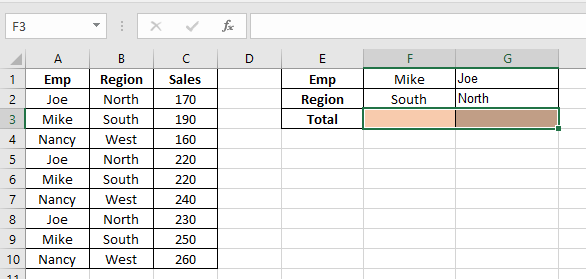
ここでは、「Joe」という名前と「North」という地域の売上の平均を見つける必要があります
式を使用して平均を取得します
=AVERAGEIFS(C2:C10, A2:A10, G1, B2:B10, G2)
C2:C10:平均を計算する必要がある範囲A2:A10:名前「ジョー」基準が発生する範囲G1:一致値B2:B10:地域「北」基準が発生する範囲G2:一致値
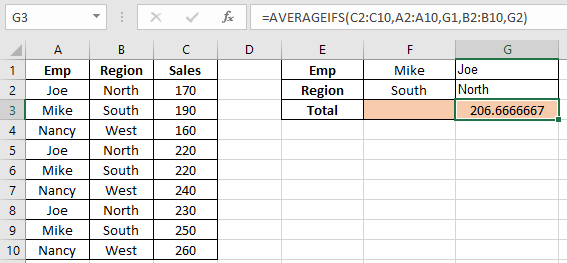
206.67はジョーの北地域の平均売上高です。次に、ジョーとマイクを合わせた平均売上高を見つける必要があります
式を使用する
=AVERAGEIFS(C2:C10,A2:A10,{"Mike","Joe"})
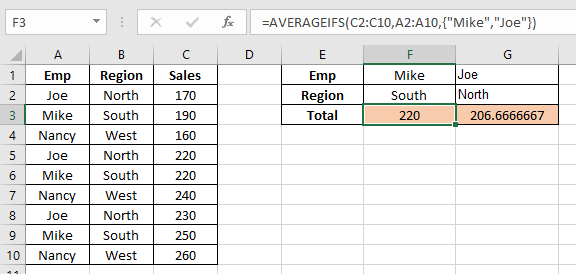
ご覧のとおり、データの平均はこちらです。
上記の記事からAVERAGEIFS関数の使用方法を学んだことを願っています。
数学的定式化に関するその他の記事をここで調べてください。下のコメント欄にご質問をお気軽にご記入ください。
関連記事:
link:/ statistics-formulas-how-to-calculate-mean-in-excel [Excelで平均を計算する方法] `link:/ statistics-formulas-how-to-calculate-mean-in-excel [ゼロを無視数の平均で] `
link:/ statistics-formulas-excel-averageifs-function [加重平均の計算] `link:/ excel-array-formulas-calculating-the-average-difference-between-list-price-and-sale-price [Averageリスト間の違い] `
人気の記事:
link:/ forms-and-functions-introduction-of-vlookup-function [ExcelでVLOOKUP関数を使用する方法]
link:/ Tips-countif-in-microsoft-excel [Excel2016でCOUNTIF関数を使用する方法]
link:/ excel-formula-and-function-excel-sumif-function [ExcelでSUMIF関数を使用する方法]